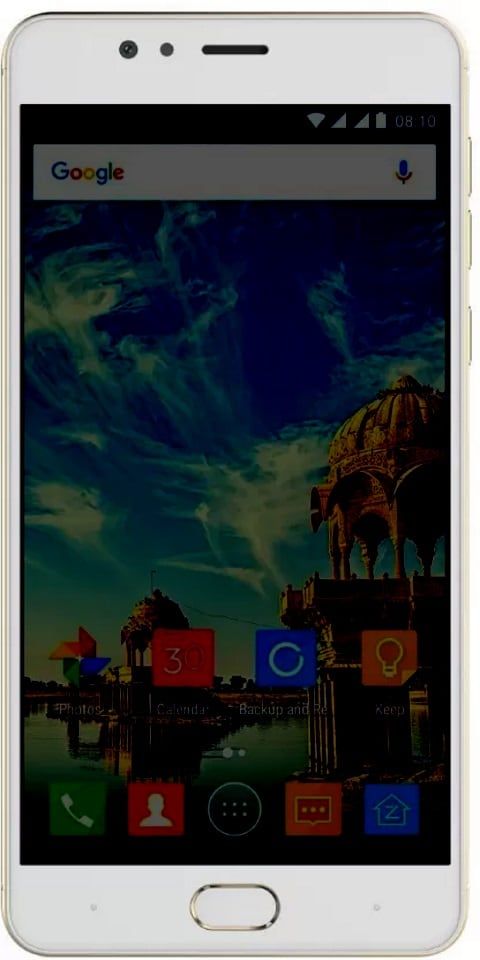Πώς να διορθώσετε την αποστράγγιση μπαταρίας Wifi στο Marshmallow
Πολλάχρήστες του Nexus 5 που ενημέρωσαν το Marshmallowμας είπε για τα προβλήματα της μπαταρίας που αντιμετώπισαν επειδή με το ροζ σύννεφο ζάχαρης διήρκεσαν ακόμη λιγότερο. Πώς μπορεί να γίνει αυτό; Είναι πολύ σπάνιο, αλλά σε αυτό το άρθρο θα δούμε μερικά κόλπα για την επίλυση προβλημάτων μπαταρίας στο Android 6.0 Marshmallow, για το Nexus και οποιοδήποτε τερματικό που μεταπηδά στο Marshmallow:
Επιδιόρθωση αποστράγγισης μπαταρίας Wi-Fi στο Marshmallow
Φαίνεται ότι τα προβλήματα της μπαταρίας μας οδηγούν πάντα στο δρόμο της πικρίας, αλλά όλα έχουν μια λύση και γύρω από την μπαταρία. Καιμε τον Marshmallow έφτασε στον Doze,το νέο εργαλείο της Google που συμπιέζει την μπαταρία μας ως έχει μειώνει τις διαδικασίες στο παρασκήνιο.
mdnsresponder.exe τι είναι
Η μπαταρία εξαντλείται WiFi στη συσκευή σας Android με την πιο πρόσφατη έκδοση του Android (Marshmallow); Δεν είσαι μόνος. + Νομάμαν Μωάμεθ στο Google+ βρήκε το
υπολογισμένη χρήση ισχύος (νέα δυνατότητα στο Marshmallow) για WiFi υψηλότερο από οτιδήποτε άλλο στη συσκευή του, κάτι που σίγουρα λέει ότι το WiFi καταναλώνει στο έπακρο την ισχύ της μπαταρίας.
Ωστόσο, η Nomaan αναφέρει επίσης ότι αυτό ήταν πιθανώς λανθασμένη αναφορά από το λειτουργικό σύστημα από μια πραγματική αποστράγγιση μπαταρίας μέσω WiFi. Τα στατιστικά στοιχεία ανέφεραν WiFi χρησιμοποιώντας περισσότερη ισχύ μπαταρίας από την οθόνη, κάτι που είναι σχεδόν εξωπραγματικό.
εγκατάσταση κώδικα στην τηλεόραση της PhilipsΣυνιστάται: Πώς να επιδιορθώσετε τα προβλήματα ζωής της μπαταρίας Samsung Galaxy S10
Τέλος πάντων, εάν βλέπετε και το πρόβλημα στη συσκευή σας, παρακάτω είναι μια λύση για αυτό:
Σημείωση: Πριν προχωρήσετε, δημιουργήστε αντίγραφα ασφαλείας των κωδικών πρόσβασης WiFi και άλλων ρυθμίσεων δικτύου μέσω της εφεδρικής υπηρεσίας της Google.
- Παω σε Ρυθμίσεις > Τοποθεσία > ανοιχτό Μενού (τρεις κουκκίδες, επάνω δεξιά γωνία) > επιλέξτε Ερευνα > Απενεργοποίηση σάρωσης WiFi .
- Επιστρέψτε στο Ρυθμίσεις > Δημιουργία αντιγράφων ασφαλείας και επαναφορά > Επαναφορά ρυθμίσεων δικτύου > αγγίξτε Επαναφορά ρυθμίσεων .
- Επανεκκινήστε τη συσκευή σας.